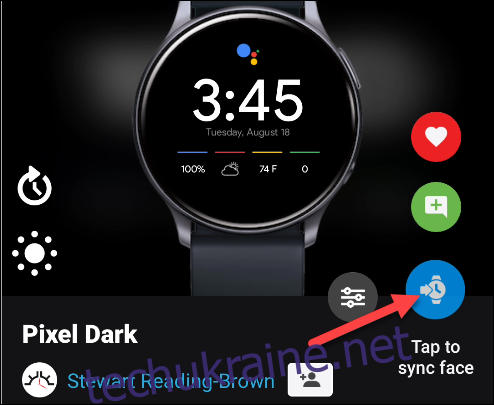Розумні годинники від Samsung Galaxy вважаються одними з найкращих на ринку для користувачів Android. Проте, їм часто не вистачає інтеграції з сервісами Google, до яких звикли багато користувачів Android. На щастя, існує кілька способів наблизити функціональність годинників Samsung до екосистеми Google.
Хоча офіційні додатки Google для годинників Samsung відсутні, це не означає, що їх не можна використовувати. Багато програм від Samsung є не менш якісними, а іноді навіть кращими за аналоги від Google. Ми пропонуємо шість корисних порад, які допоможуть вам поєднати переваги обох світів.
Замініть Bixby на Google Assistant

Смарт-годинники Samsung Galaxy оснащені власним голосовим помічником Bixby, що є проблемою для багатьох шанувальників Google. Bixby виконує багато тих самих функцій, що й Google Assistant, але якщо ви вже користуєтесь сервісами Google, це може бути незручно.
На щастя, існують способи використовувати Google Assistant на вашому годиннику Samsung Galaxy. Перший метод – це застосування програми GAssist. Вона сумісна з годинниками Samsung Galaxy, що працюють на Tizen 4.0+. Процес налаштування може бути дещо довгим, але результат вартий зусиль.
Другий метод – це використання програми G-Voice Assistant, налаштування якої значно простіше. Хоча кінцевий результат може бути не таким якісним, як у GAssist, це хороший варіант, якщо ви не хочете витрачати багато часу на налаштування.
Щоб почати, встановіть програму G-Voice Assistant з магазину Galaxy Store (почніть із безкоштовної версії).
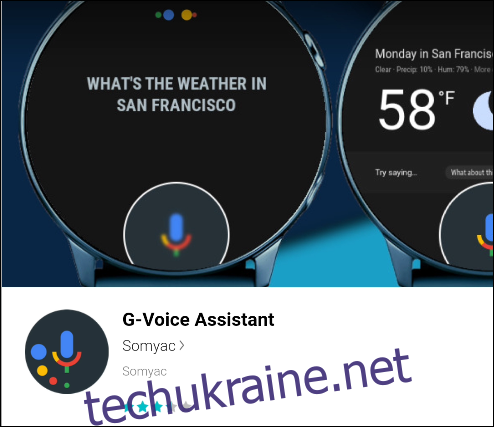
Після встановлення, відкрийте програму на вашому годиннику.
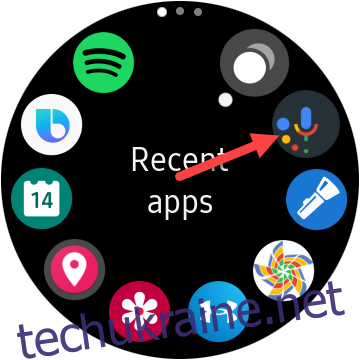
Вам буде запропоновано увійти до вашого облікового запису Google. Це необхідно для доступу до налаштувань Google Assistant, додатків, служб та інших функцій. Ви також можете натиснути “Пізніше”, щоб використовувати Google Assistant без персоналізації.
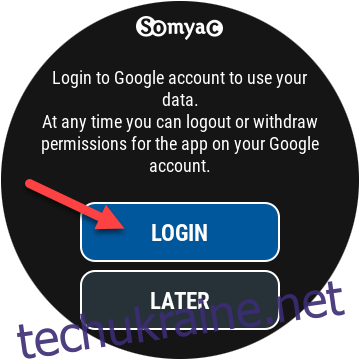
Якщо ви входите в систему, програма запропонує вам використовувати обліковий запис, пов’язаний з Google Assistant на вашому телефоні або планшеті. Натисніть “OK”.
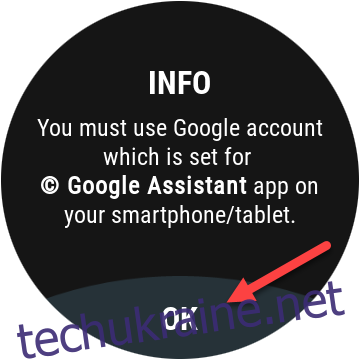
Далі введіть свою електронну адресу Google у міні-браузері, а потім натисніть “Далі”.
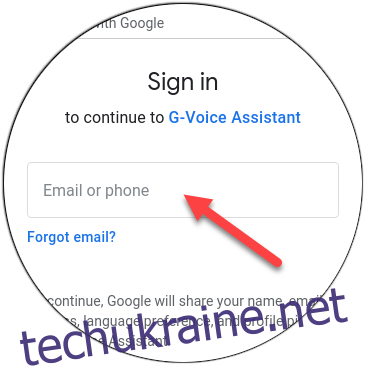
Введіть свій пароль і натисніть “Далі”. Якщо у вас увімкнена двофакторна автентифікація, вам буде потрібно підтвердити вхід.
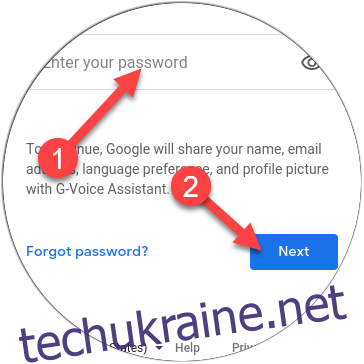
Натисніть “Дозволити”, щоб надати програмі дозвіл на використання Google Assistant з вашим обліковим записом.
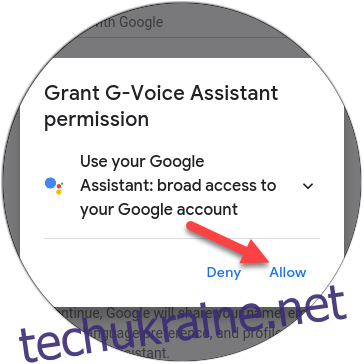
Прокрутіть вниз і знову натисніть “Дозволити”, щоб довіряти програмі G-Voice Assistant.
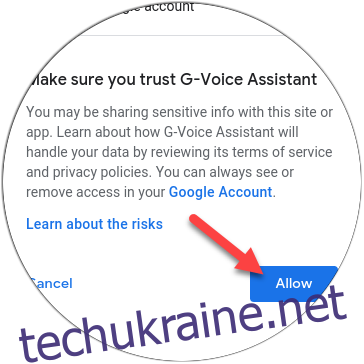
Готово! Натисніть на значок мікрофона, щоб почати розмову з Google Assistant, або значок меню, щоб змінити налаштування програми.

Щоб використовувати Google Assistant на годиннику, вам потрібна одна з вищезгаданих програм. Проте, для отримання сповіщень Google Assistant на годиннику, додаткові програми не потрібні.
Ви зможете отримувати нагадування, сповіщення про погоду та інші сповіщення, які з’являються на вашому телефоні.
Синхронізуйте дані Samsung Health з Google Fit

Однією з важливих переваг смарт-годинників Samsung є їхні можливості для відстеження фізичної активності. Вони можуть відстежувати звичайні дії, автоматично визначають тренування, моніторять серцевий ритм та відстежують сон. Деякі моделі також можуть вимірювати рівень кисню в крові та показувати дані про VO2 Max.
Окрім апаратних можливостей, Samsung Health є якісним додатком для фітнесу. Однак, якщо ви використовуєте смарт-годинник Wear OS або Google Fit, можливо, ви захочете зберігати свої дані про фітнес саме там. За допомогою програми Health Sync ви зможете синхронізувати всі дані про фітнес із Samsung Health із Google Fit.
Налаштування Health Sync – це простий процес, який дозволить вам зберігати всі ваші дані про здоров’я та фізичну активність в екосистемі Google.
Користуйтесь навігацією Google Maps на вашому зап’ясті

Одним з найпопулярніших додатків Google є Maps, але він офіційно не доступний для смарт-годинників Samsung Galaxy. Хоча перегляд карти на маленькому екрані годинника може бути незручним, покрокові навігаційні інструкції можуть бути дуже корисними.
Існує кілька сторонніх додатків для Google Maps, які зазвичай спеціалізуються на покроковій навігації. Однак, більшість з них платні. Найкращими варіантами є Navigator Pro (2,99 долари США) та Awesome Navigator (1,99 долари США). Додатки для годинників є безкоштовними, тому платити потрібно лише через Google Play Store (що є простішим).
Перевагою цих додатків є те, що вони не потребують введення даних на годиннику. Вам потрібно просто розпочати навігацію в Google Maps на вашому телефоні, і маршрут з’явиться на вашому годиннику.
Переглядайте свій Google Календар

На щастя, Google Calendar є одним із найпростіших сервісів Google для використання на розумному годиннику Samsung Galaxy. Якщо ви вже користуєтесь Google Calendar на своєму Android-телефоні, він автоматично синхронізується з додатком календаря на вашому годиннику – налаштування не потрібні!
Однак, є деякі обмеження. Якщо ваш годинник не підключений до телефону Samsung, ви зможете лише переглядати події. Ви побачите їх у всіх ваших календарях з відповідними кольоровими мітками, але це все. Для більшості людей цього достатньо для маленького екрана. Однак, якщо ви використовуєте телефон Samsung, у вас буде можливість додавати та видаляти події.
Хороша новина полягає в тому, що сповіщення з Google Calendar на вашому телефоні також з’являться на вашому годиннику Samsung. Ви не пропустите нагадування про важливу подію, незалежно від того, чи маєте ви телефон Samsung.
Samsung Pay такий же хороший, як і Google Pay
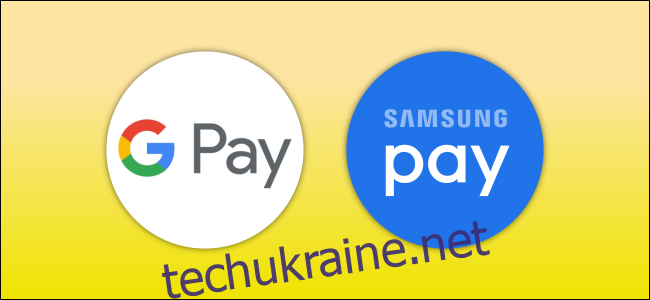
Іноді немає потреби використовувати обхідні шляхи для програм Google, і Google Pay є одним з таких випадків. Смарт-годинники Samsung Galaxy включають Samsung Pay, власну платформу мобільних платежів, яка дуже схожа на Google Pay.
Як Samsung Pay, так і Google Pay є платформами для мобільних платежів. Ви додаєте кредитну або дебетову картку, а потім використовуєте телефон або розумний годинник для оплати. Технологія бездротового зв’язку ближнього поля (NFC) дозволяє це робити, і вона присутня майже на всіх годинниках Samsung. Вам також не потрібен телефон Samsung, щоб використовувати Samsung Pay.
На відміну від інших сервісів Google, немає потреби зберігати свої дані в Google Pay. Ви нічого не втратите, перейшовши на Samsung Pay – це так само, як перекласти фізичну кредитну картку в інший гаманець. Ви можете використовувати Google Pay на своєму телефоні, якщо захочете.
Надайте йому зовнішній вигляд Google

Наостанок, ви можете навіть змінити зовнішній вигляд вашого розумного годинника Samsung Galaxy, зробивши його більше схожим на Google. Найпростіший спосіб знайти циферблати в стилі Google – це використовувати додаток Facer. Цей каталог циферблатів також доступний для смарт-годинників Google Wear OS, тому ви маєте широкий вибір.
Ви можете встановити Facer з Galaxy Store на вашому годиннику або з Play Store на вашому Android-телефоні.
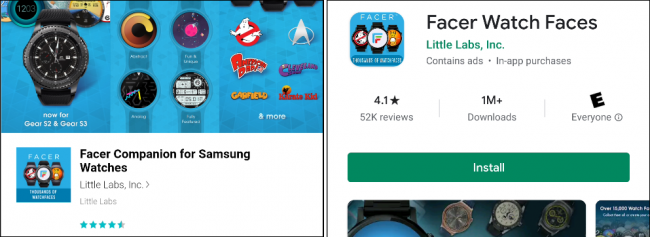
Після встановлення програми, довго натисніть на циферблат годинника, а потім прокрутіть і виберіть “Facer”. Натисніть на нього.
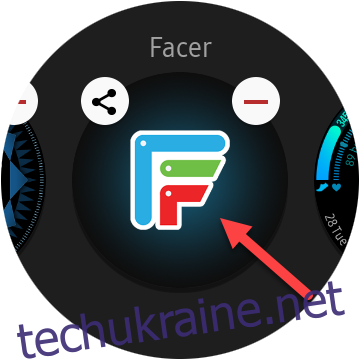
Потім відкрийте програму Facer на своєму телефоні та виберіть свій годинник зі списку.
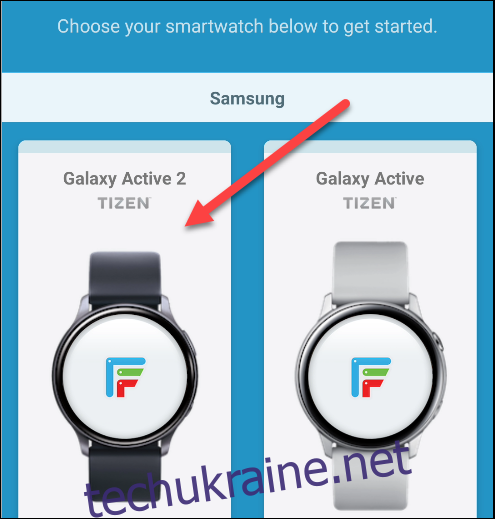
Виберіть три циферблати, щоб визначити ваші персональні рекомендації.

Пройшовши екран налаштування, натисніть “Дослідити” на нижній панелі інструментів.

Натисніть на значок пошуку у верхньому правому куті. Існує кілька термінів, які допоможуть вам знайти циферблати, схожі на Google, наприклад “Google”, “Pixel” та “Material”.
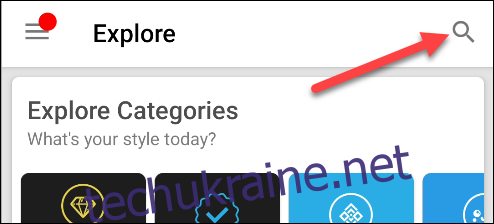
Коли ви знайдете циферблат, який вам сподобався, просто натисніть на нього (можливо, вам буде потрібно надати Facer деякі дозволи).
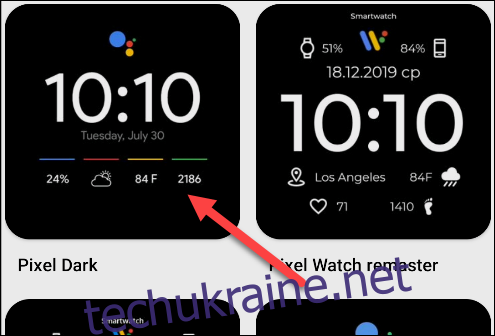
Натисніть кнопку “Натисніть, щоб синхронізувати циферблат”, щоб надіслати циферблат на ваш годинник.